Jak przenieść aplikacje Android z pamięci wewnętrznej na kartę SD

Co będziesz potrzebował:
- Telefon z Androidem w wersji 2.2 lub nowszej. Tutaj znajdziesz pomoc na temat znalezienia wersji Androida.
- Karta MicroSD, która zazwyczaj jest dostarczana z Twoim urządzeniemurządzenie, więc są szanse, że jest już w twoim telefonie. Jeśli chcesz dodać do telefonu jeszcze więcej miejsca, często możesz uzyskać kartę MicroSD o większej pojemności, ale musisz się upewnić, że urządzenie to poradzi. Wskazówki dotyczące wyboru karty MicroSD znajdują się w tym artykule.
Zacznij od dotknięcia przycisku Menu na urządzeniu, a następnie dotknij Ustawienia
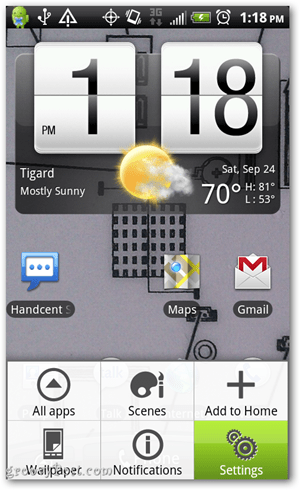
Przewiń w dół i dotknij Aplikacje.
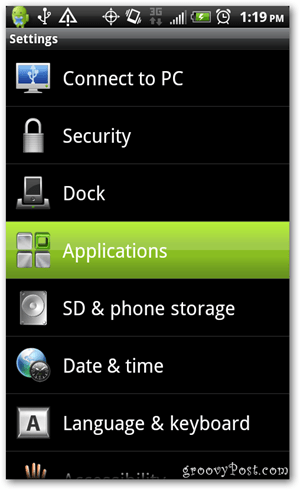
Dalej Stuknij Zarządzaj aplikacjami
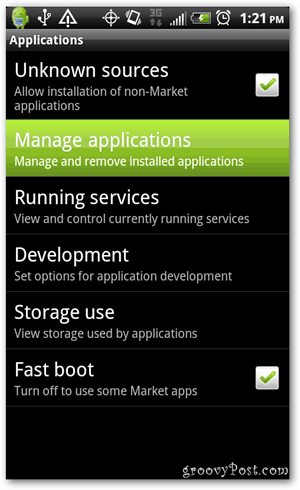
Stąd stuknij kartę Wszystkie u góry. Spowoduje to wyświetlenie pełnej listy Twoich aplikacji. Możesz teraz przewinąć w dół i znaleźć te, które chcesz przenieść z pamięci wewnętrznej na kartę MicroSD. Zwykle szukam tych, które mają ponad jeden megabajt, ponieważ są to te, które robią różnicę.
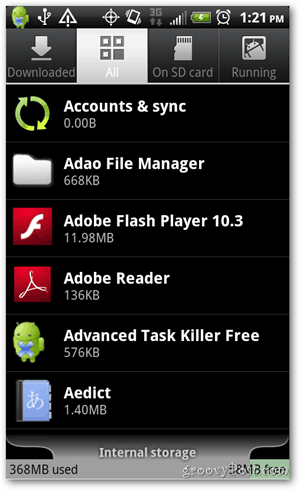
Na przykład: Stuknę w aplikację Angry Birds, która ma rozmiar 2,71 megabajtów.

Teraz, jeśli zobaczysz przycisk z napisem Przenieś na kartę SD, oznacza to dwie rzeczy.
- Masz kartę SD.
- Ta aplikacja obecnie znajduje się w wewnętrznej pamięci telefonu.
Jeśli widzisz przycisk, ale jest wyszarzony, oznacza to, że aplikacja nie obsługuje tej funkcji Przenieś do SD.
Inną opcją, którą możesz zobaczyć inną niż Przenieś na kartę SD, jest Przenieś na pamięć USB. Zazwyczaj jest to dobra wskazówka, że nie masz opcji zewnętrznej karty SD.
Śmiało i dotknij Przenieś na kartę SD i gotowe! Zajmie to kilka sekund, a teraz wyładowałeś tę aplikację na kartę SD.
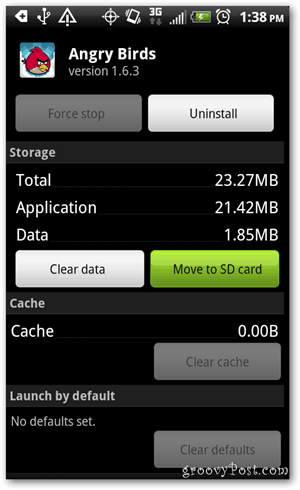
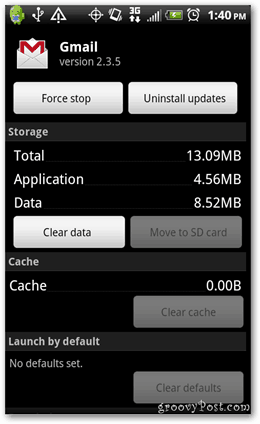
Przykład aplikacji, która nie obsługuje Przenieś na kartę SD.
Jest to prosta sztuczka, która pomaga zachować czystość pamięci wewnętrznej, dzięki czemu telefon nie zwalnia ani nie denerwuje Cię powiadomieniami o niskim poziomie pamięci.
Czy ta wskazówka była pomocna? Chcesz mieć łatwiejsze posty z tego typu poradnikami? Skomentuj poniżej tematy, o których chcesz dowiedzieć się więcej lub inne uwagi.










zostaw komentarz